$ Recycle.Bin - jaký druh složky je to a zda ji lze smazat
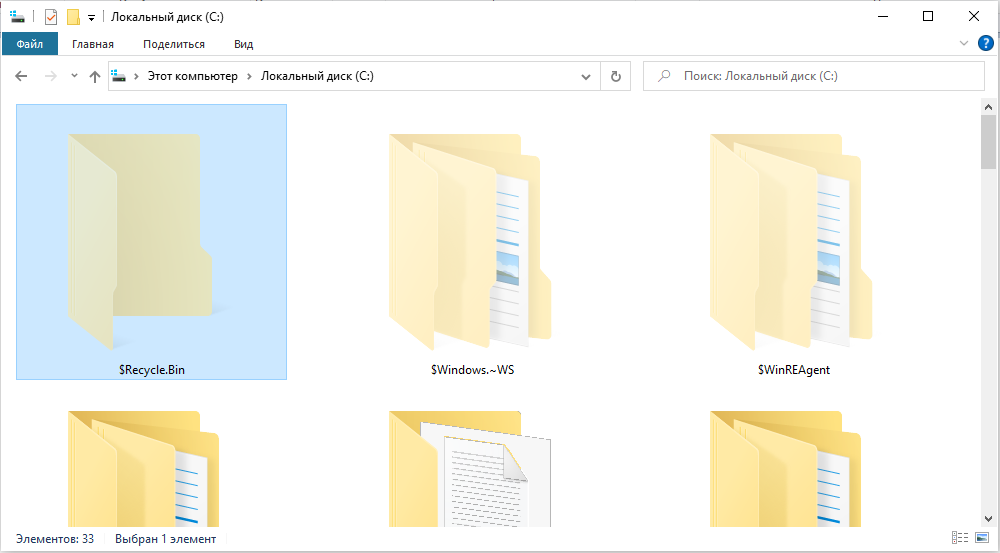
- 3034
- 314
- Miloš šulc Phd.
Pomocí správce souborů, jako je Total Commander nebo Xyplorer, najdete neobvyklou složku v kořenových katalogy místních disků. Je schopen obsadit hodně prostoru, a proto mnoho uživatelů má dotazy týkající se této složky. Ve výchozím nastavení je skrytá před očima uživatelů počítače a je také chráněna před odstraněním - systém vydá zprávu, že objekt je systémový a chráněn před operacemi. Pojďme zjistit, zda je možné se zbavit složky, pro kterou je potřeba a jakou roli hraje při provozu operačního systému.
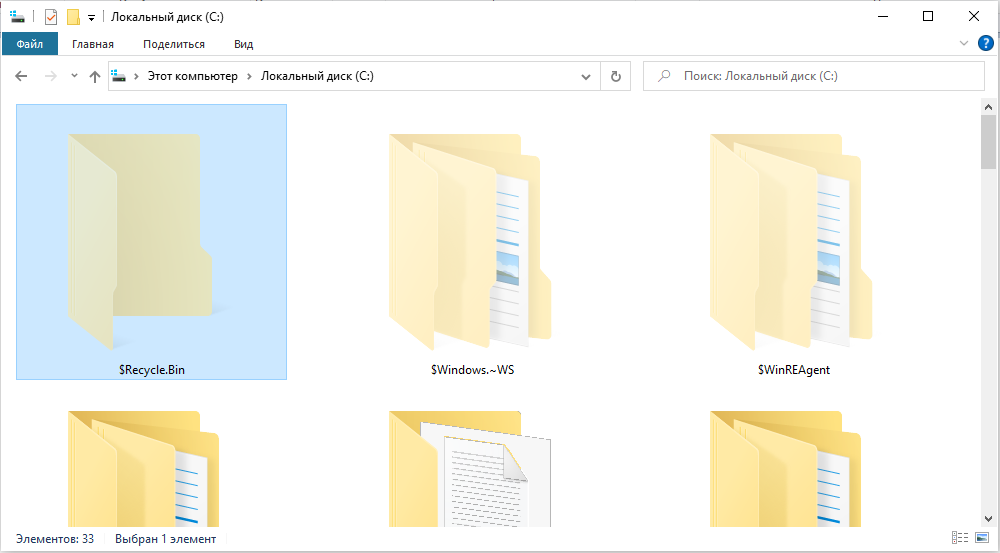
Jaký druh recyklace bin složky
Po přesunu souborů do koše spadnou do této složky. Lze jej nazvat druh vyrovnávací paměti, kde jsou uloženy vzdálené dokumenty, video, hudba nebo fotografie. Složka nemůže nekonečně zvětšit velikost, dokud nenaplní celý prostor na místním disku - jeho maximální objem je omezený a obvykle závisí na velikosti disku, na kterém se nachází složka „recyklace“. Vše, co spadá do tohoto úložiště souborů určených k ukládání smazaných souborů, lze obnovit po určitou dobu nebo neodvolatelně smazat. Faktem je, že soubory ukládané po dlouhou dobu v průběhu času začínají zmizet a uvolňují prostor pro nové prvky času.
Pokud se tedy na počítači objevila složka s takovým názvem, pak jste si to pravděpodobně nevšimli dříve. Možná nedávno bylo aktivováno zobrazení skrytých a důležitých systémových souborů v systémových parametrech, takže složka přestala být neviditelná. Vyznačili jsme, jaký druh složky „Recycle bin“ je a nyní jsme začali chápat jeho roli v systému Windows.
Jak můžete najít složku
Někteří uživatelé se domnívají, že košík je složkou systému, ale ve skutečnosti se jedná o virtuální katalog, který zobrazuje obsah všech recyklorů najednou.
Nejprve musíte zapnout show skrytých souborů a složek v Windows následujícím způsobem:
- Otevřete dirigent (kombinace klíče Win + E).
- V horním panelu klikněte na zvýrazněné tlačítko „Soubor“ a poté vyberte „Změnit parametry složek a vyhledávání“.
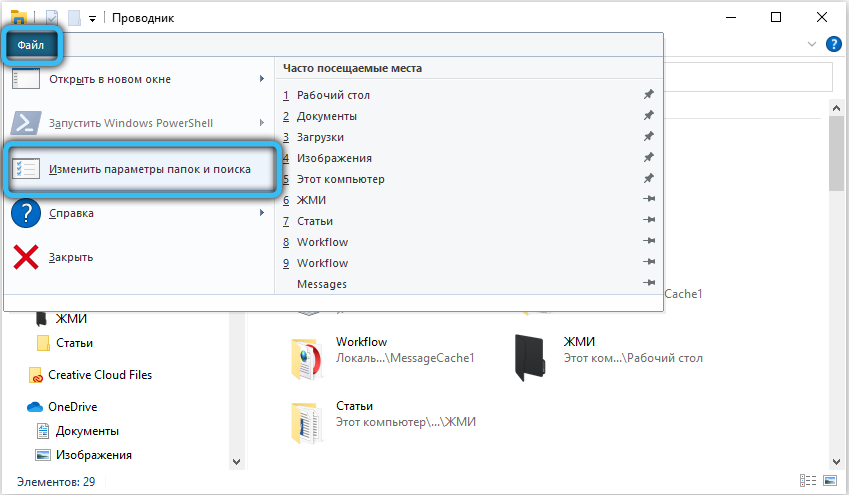
- Přejděte na kartu „Zobrazit“, přejděte do samého konce seznamu dalších parametrů a dejte bod naproti prvku „Zobrazit skryté soubory a disky“. Odstraňte příznak pomocí souborů „Skrýt zabezpečené systémové soubory (doporučené)“.

- Použijte změny, klikněte na OK.
Nyní otevřete kořen jakéhokoli místního disku. Obvykle je požadované umístění na samém začátku (výše), ale záleží na aktuálním třídění.
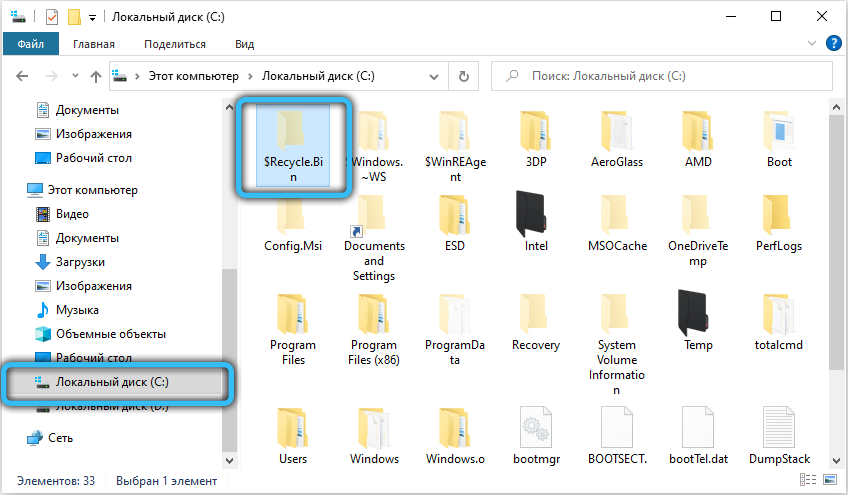
Jak odstranit složku recyklace koše ve Windows a je možné to udělat
Pokud se uživatel pokusí zbavit složky standardním způsobem nebo vůbec do koše, nic se nestane. V důsledku toho bude košík disku vyčištěn. Každý místní disk má svůj vlastní vyrovnávací paměť obsahu „souborů košíku“ a v závislosti na místě, ze kterého byly soubory v počítači smazány, budou přesunuty do „jejich“ dočasného úložiště (pokud složka z disku “/ „Potom je složka odstraněna, poté bude umístěna do koše„ $ Recycle Bin “, umístěná v kořeni stejného disku).
Odstraňte tedy složku recyklace.Bin ve Windows nemůže. S standardním odstraněním (pomocí horkého tlačítka „Delete“ nebo pomocí kontextové nabídky způsobené správným tlačítkem myši), soubory umístěné v disku recyklace, ze kterého je odstranění odstraněno. Po smazání libovolné fotografie, hudby, dokumentu nebo jiného souboru bude vyrovnávací paměť znovu naplněna obsahem (smazány jsou pouze složky, ponorky a další soubory).
Po změně parametru v nastavení koše však můžete být prázdný a nezabírá na disku žádný prostor. Chcete -li „zakázat“ jeho vytvoření, použijte další algoritmus akce:
- Na ploše najděte prvek „koš“. Zavolejte na kontextovou nabídku kliknutím na pravé tlačítko myši na něm a poté vyberte „Vlastnosti“.

- V okně, které se zobrazuje ve sloupci „Umístění koše“, vyberte disk, na kterém chceme zakázat možnost vyplnění „$ Recycle.Bin ".
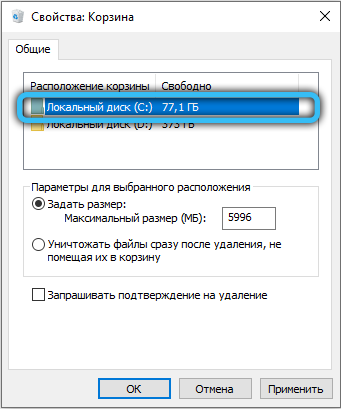
- Vložte bod naproti možnosti „Zničte soubory bezprostředně po mazání, aniž byste vložili do koše“. Aplikuj změny.
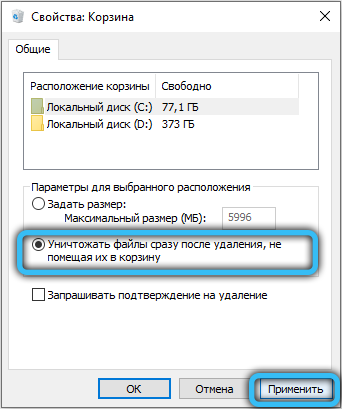
Připraveno, nyní lze vzít v úvahu, že jste se této složky zbavili.
Jak vyčistit složku Recycle Bin
Chcete -li uvolnit místo najednou ze všech místních disků, uvolnění obsazeného prostoru s každým vyrovnávací pamětí koše můžete jednoduše vyčistit košík obvyklou metodou. Klikněte na něj (ve výchozím nastavení je umístěn na ploše) s pravým tlačítkem myši, poté byste měli v kontextové nabídce vybrat „Vyčistit koš“, souhlasit s varovnou zprávou ze systému.

Pokud po této operaci jsou některé soubory ve složce systému, znamená to, že košík jiného uživatele počítače není prázdný a data jsou v něm uložena. Mohla by také zůstat s předchozí instalací Windows, ale v každém případě se můžete snadno zbavit všech materiálů odstraněním vnořených ponorek a souborů.
Přejmenování koše
Pokud chcete něco jedinečného, přiveďte zvýraznění na plochu, zkuste změnit název standardního prvku „košík“. Je pravděpodobné, že obvyklé jméno se již nudí - potřebujete novinu. Budeme potřebovat „editor registru“, který se snadno nazývá mini-aplikací „provedení“.
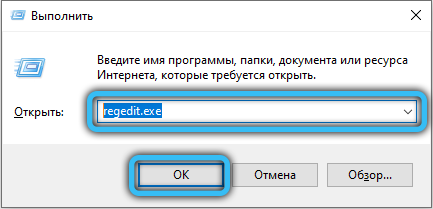
Proveďte simultánní lisování klíčů Win + R, poté na poli s názvem „Open“ Enter “Regedit.exe "a klikněte na OK. Nyní přejděte do následujícího adresáře: "HKEY_CLASSES_ROOT"-> "CLSID", z velkého seznamu subcatalů, vyberte 645FF040-5081-101B -9F08-00AA002F954E.
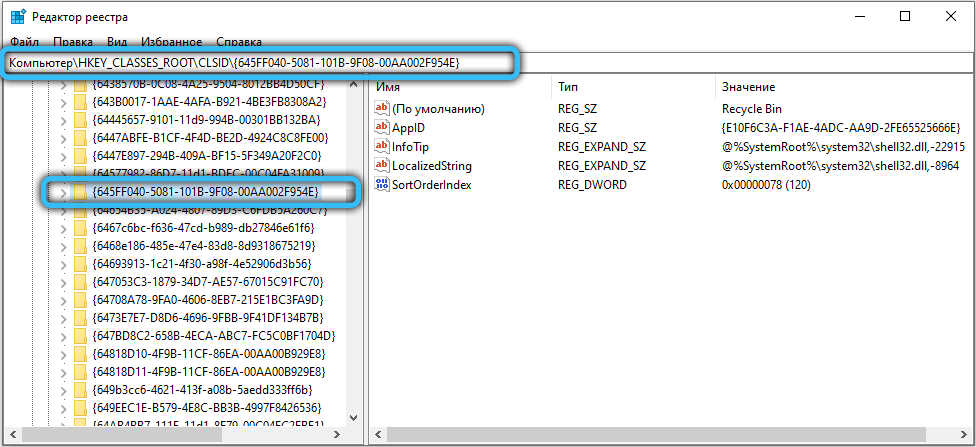
Parametr s názvem „ve výchozím nastavení“ a typu reg_sz musí být změněn na jeho hodnotu. Uložte změny a poté klikněte na F5 na klávesnici a aktualizujte seznamy a registrační seznamy. Může být nutné restartovat „vodič“, abyste viděli nový název. Chcete -li to provést, spusťte dispečer úkolů (způsobený kombinací „Ctrl + Shift + Escape“), najděte aplikaci s takovým názvem a známou ikonou na kartě „Process“ a poté klikněte na tlačítko „Restart“.
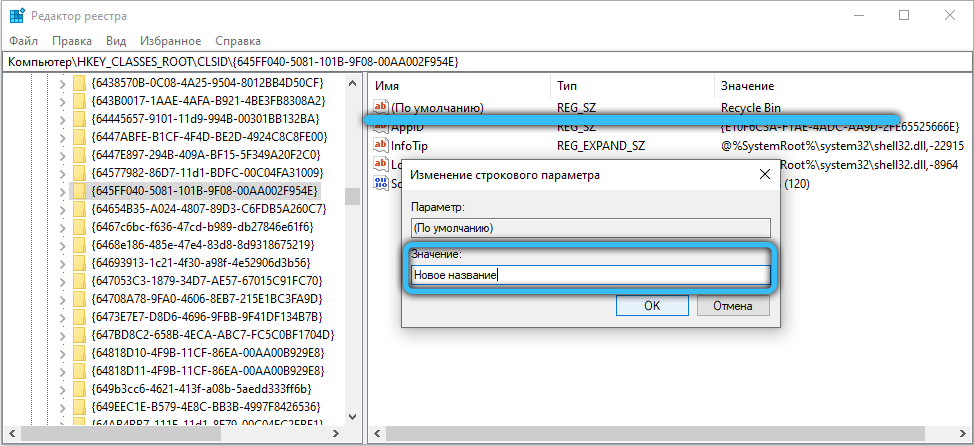
Virus v recyklaci koše na flash discích a externích pevných discích
Nezapomeňte, že tento systémový adresář by měl být pouze v kořenových katalozích systému a místních disků. Útočníci často používají recyklační katalog.Bin "jako ukládání škodlivého obsahu, takže pokud najdete složku s tímto názvem na odnímatelném médiu, stojí za to zkontrolovat jeho obsah pomocí antivirového softwaru pro přítomnost virů a kalhot.

Nyní jste přišli na to, proč je tato složka potřebná, jak důležitá je v systému a co je užitečné. Pokud jsou na toto téma otázky, zapište je do komentáře pomocí vhodné formy komentářů níže. Nezapomeňte zanechat hodnocení a sdílet svůj názor.
- « Co dělat, když je Windows 10 v režimu oznámení
- Co je netbios ve Windows, jak povolit službu nebo pozastavit její práci »

